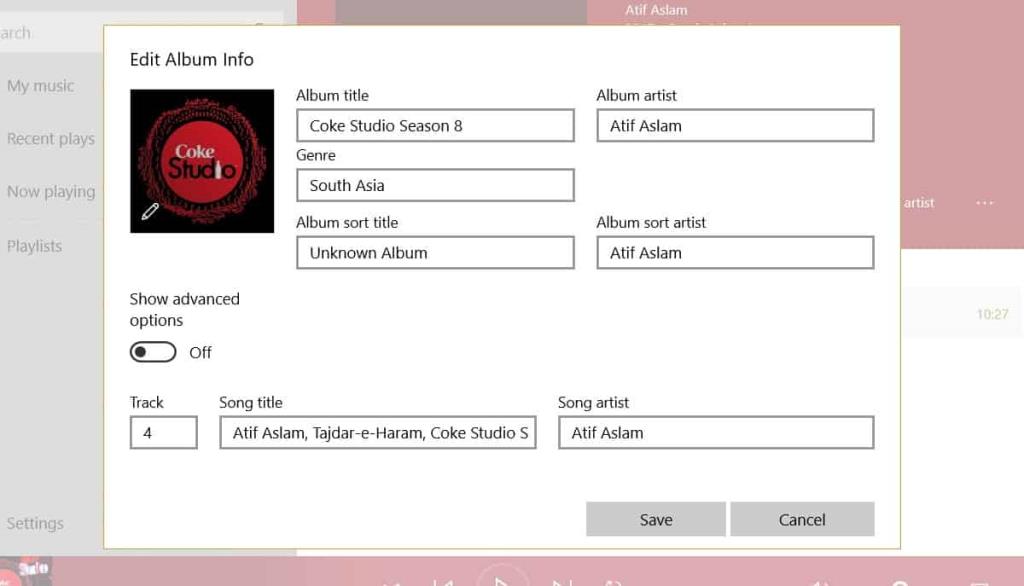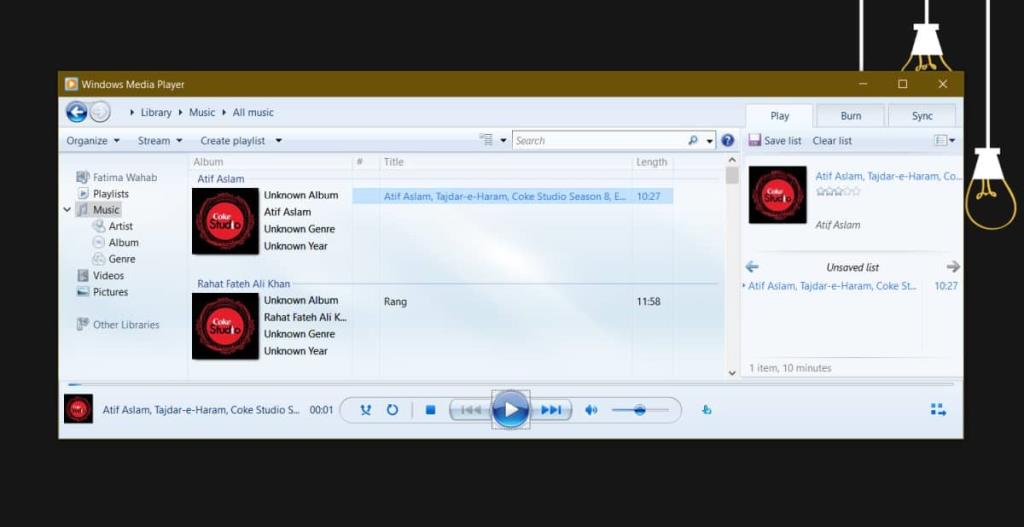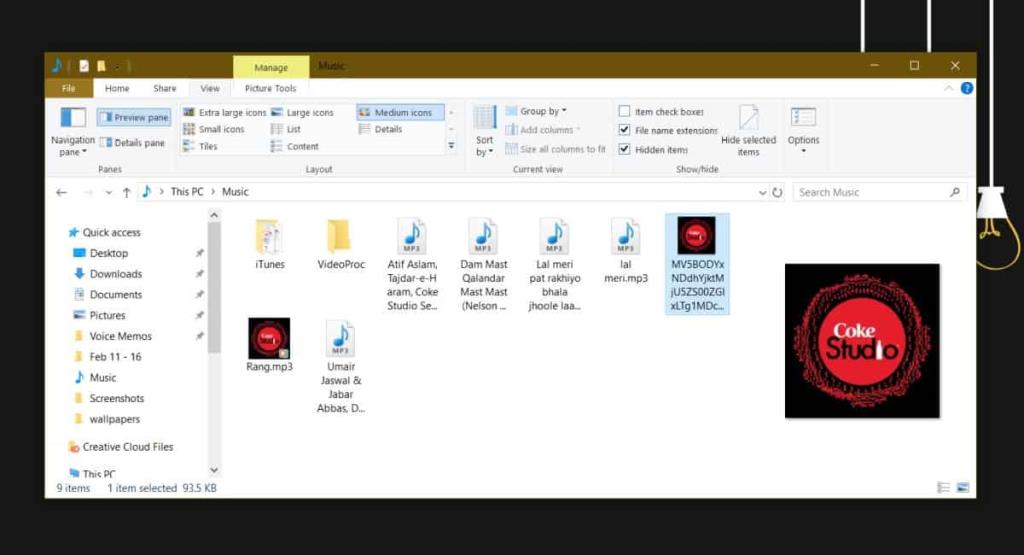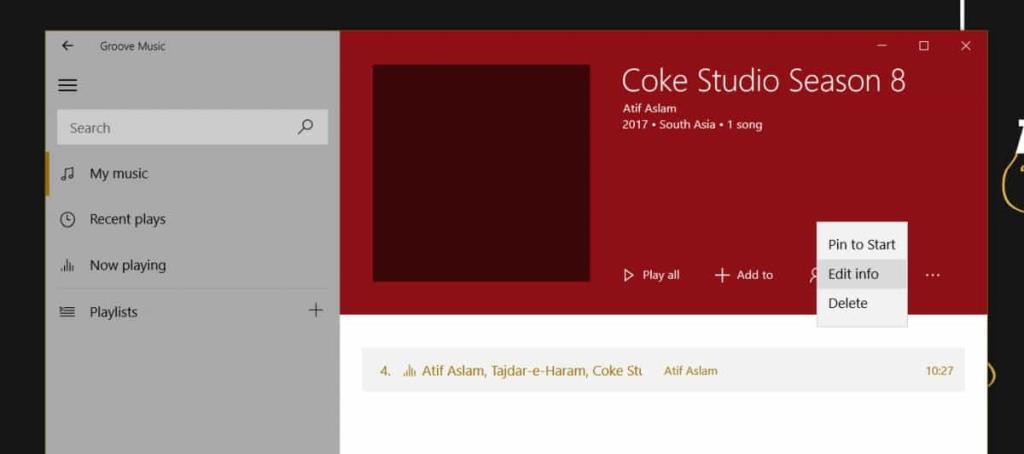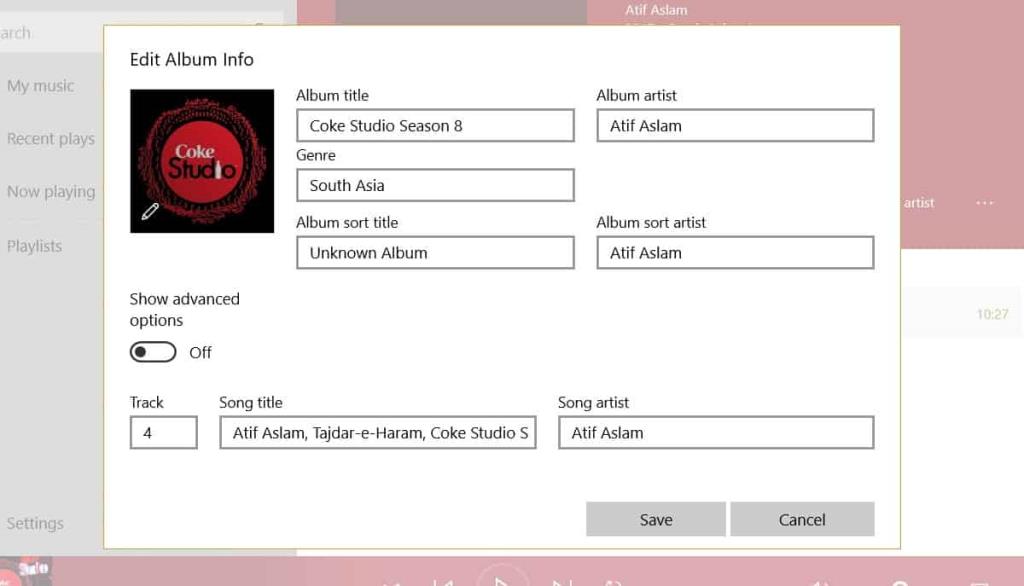Seni album, apabila disertakan dengan fail MP3 ditambahkan pada metadata fail. Ini membolehkan karya seni dipaparkan dalam semua pemain media. Malangnya, sesetengah pemain media tidak selalu mengesannya dan kadangkala, maklumat itu sendiri hilang apabila anda menyalin/ mengalihkan fail audio anda. Tiada jalan pintas untuk menambah karya seni kembali ke fail. Jika anda ingin melakukannya secara manual, anda boleh menggunakan Windows Media Player walaupun ia akan mengambil sedikit masa. Jika fail audio anda mempunyai penutup tetapi ia gagal ditunjukkan dalam File Explorer, anda perlu menggunakan pembetulan yang agak panjang. Begini cara anda boleh mendapatkan seni album dalam File Explorer.
Seni album dalam File Explorer
Seni album dalam File Explorer mungkin tidak muncul tanpa mengira apl yang telah anda gunakan untuk menambahkannya. Ini bukan masalah dengan apl yang anda gunakan dan lebih banyak masalah dengan File Explorer. Seni itu ada dan anda akan melihatnya muncul dalam apl lain juga seperti Groove.
Untuk menyelesaikan masalah untuk fail, anda perlu menggunakan pembetulan untuk setiap fail secara individu. Jika anda mempunyai fail yang kesemuanya tergolong dalam album yang sama, anda boleh menjimatkan masa.
Mula-mula, muat turun imej yang anda ingin gunakan untuk kulit fail. Sebaik sahaja anda mempunyai imej, buka Windows Media Player dan pergi ke pustaka anda. Dalam pustaka anda, cari fail. Seterusnya, seret & lepaskan imej muka depan ke lagu atau album. Anda tidak boleh menggunakan kaedah lain untuk menambah seni muka depan. Ia mesti seret dan lepas.
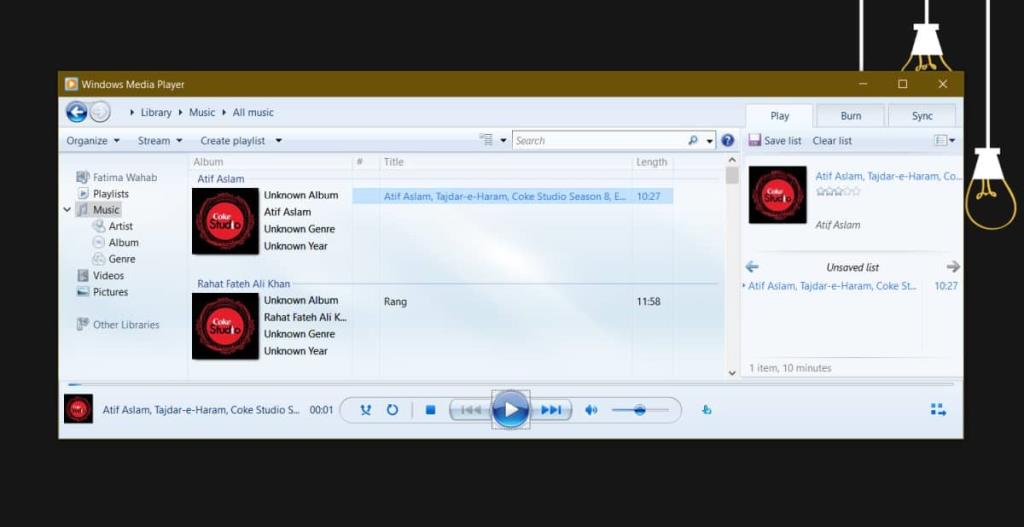
Setelah kulit muka dikemas kini, lawati fail dalam File Explorer dan anda akan ikon fail standard telah digantikan dengan imej seni muka depan.
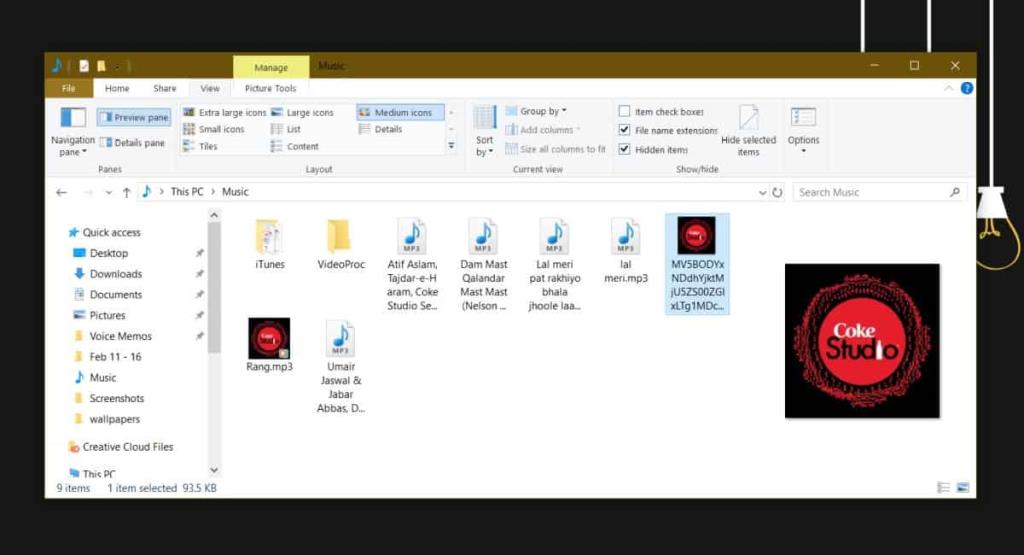
Anda kemudian boleh menukar seni muka depan jika anda mahu dan anda tidak semestinya perlu menggunakan Windows Media Player untuk berbuat demikian. Seni muka depan harus dikemas kini dalam File Explorer sebaik sahaja ia muncul. Jika tidak, anda perlu menggunakan pembetulan yang sama ini.
Windows Media Player, untungnya, masih disertakan dalam Windows 10 yang merupakan satu-satunya sebab muslihat ini berfungsi untuk bermula. Sekiranya anda tidak mempunyai Windows Media Player pada sistem anda, atau ia akhirnya ditamatkan, anda boleh menggunakan Groove.
Sebab Groove disebut sebagai pilihan kedua ialah menambah seni album dengannya memerlukan lebih banyak usaha daripada seret dan lepas mudah. Buka apl Groove dan pergi ke tab album. Cari fail lagu anda di sana. Klik butang Edit Maklumat. Jika anda tidak melihat butang Edit Maklumat, anda akan melihat lebih banyak butang pilihan. Klik dan menu yang terbuka akan mempunyai butang Edit Maklumat.
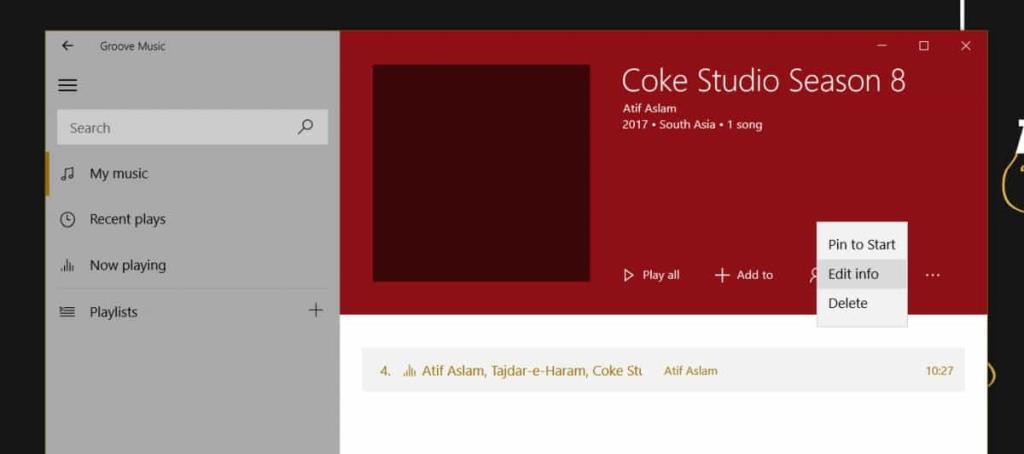
Pada skrin Edit Maklumat, klik butang edit pada seni album dan pilih imej yang anda mahu gunakan. Klik Simpan dan beri masa satu atau dua saat untuk mengemas kini dan seni akan dipaparkan dalam Penjelajah Fail.